Question
Problème: Comment corriger le bogue « Cortana n'est pas disponible dans votre région » sur Windows 10 ?
Salut. J'utilise Windows 10 Pro pendant environ la moitié de l'année. Je suis connecté à mon compte Microsoft. Récemment, une chose étrange s'est produite avec Cortana. J'utilisais uniquement un ordinateur personnel, mais j'ai récemment acheté un ordinateur portable et je m'y suis connecté avec le même compte Microsoft. Cependant, je suis tombé sur un problème lié à Cortana, qui ne fonctionne pas sur mon ordinateur portable. Je reçois ce message tout le temps "Cortana n'est pas disponible dans votre région et la langue que vous avez sélectionnée." Je suis au Royaume-Uni et les paramètres, y compris la langue, le clavier, la parole, etc. est défini sur Royaume-Uni. Pourriez-vous s'il vous plaît me dire pourquoi cela se produit?
Résolu réponse
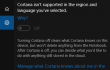
Si vous êtes un fan de Windows, vous devez avoir entendu parler de ses nouvelles fonctionnalités supérieures, telles que Cortana. Malheureusement, de nombreuses personnes ont du mal à activer toutes les fonctionnalités de Windows 10 et à les faire fonctionner correctement. Alors que certains des problèmes apparaissent en raison d'erreurs système critiques, les autres sont des pénuries système temporaires sur lesquelles Microsoft travaille progressivement. Dans cet article, nous souhaitons aider les utilisateurs de Windows 10 qui ne peuvent pas utiliser pleinement l'assistant Cortana en raison de contraintes régionales.
Si le terme Cortana ne signifie pas grand-chose pour vous, sachez qu'il s'agit d'un assistant virtuel de Microsoft, qui permet de contrôler le système via des commandes vocales, de passer des appels, d'envoyer des e-mails/sms, d'ouvrir des applications sur le téléphone et bien d'autres Suite. Malheureusement, beaucoup de gens ne peuvent pas utiliser ce service pratique car il n'est pas disponible dans le monde entier. Officiellement, il est disponible au Royaume-Uni, en Italie, en Espagne, en France, en Chine et aux États-Unis et dispose d'une langue adaptée pour chaque région susmentionnée. Cela signifie que les personnes qui vivent dans d'autres régions que celles-ci ne peut pas accéder à Cortana en tous cas. En plus de cela, de nombreux cas ont été enregistrés lorsque des personnes des régions officielles ont reçu le message « Cortana n'est pas disponible dans votre région et la langue que vous avez sélectionnées » et ne pouvait pas non plus utiliser le service. Heureusement, il existe une solution de contournement, qui aide à activer Cortana dans n'importe quelle région du monde.
Comment activer Cortana sur Windows 10 en dehors des régions officielles ?
Pour réparer le système endommagé, vous devez acheter la version sous licence de Réimager Réimager.
Ne vous fâchez pas si Cortana n'est pas disponible sur votre système Windows 10. Comme nous l'avons déjà mentionné, il est possible d'activer Cortana sans restrictions régionales. Pour ce faire, procédez comme suit :
- Allez au Paramètres de la fenêtre 10.
- Ouvert Heure et langue puis sélectionnez Région et langue.
- Cliquez sur Ajouter une langue sous la rubrique Langue et recherchez Anglais.
- Sélectionnez le Anglais (États-Unis)/ (Royaume-Uni).
- Après cela, cliquez sur Options et frappe Télécharger bouton.
- Une fois que vous avez terminé, allez à la page précédente et sélectionnez Parole.
- En dessous de Langage de la parole, optez pour la langue (Anglais (États-Unis)/ (Royaume-Uni)) que vous avez précédemment sélectionnée puis fermez le tout.
- Enfin, redémarrage votre ordinateur.
Réparez vos erreurs automatiquement
L'équipe ugetfix.com fait de son mieux pour aider les utilisateurs à trouver les meilleures solutions pour éliminer leurs erreurs. Si vous ne voulez pas vous battre avec des techniques de réparation manuelle, veuillez utiliser le logiciel automatique. Tous les produits recommandés ont été testés et approuvés par nos professionnels. Les outils que vous pouvez utiliser pour corriger votre erreur sont répertoriés ci-dessous :
Offrir
Fais le maintenant!
Télécharger le correctifJoie
Garantie
Fais le maintenant!
Télécharger le correctifJoie
Garantie
Si vous n'avez pas réussi à corriger votre erreur à l'aide de Reimage, contactez notre équipe d'assistance pour obtenir de l'aide. S'il vous plaît, faites-nous savoir tous les détails que vous pensez que nous devrions connaître sur votre problème.
Ce processus de réparation breveté utilise une base de données de 25 millions de composants pouvant remplacer tout fichier endommagé ou manquant sur l'ordinateur de l'utilisateur.
Pour réparer le système endommagé, vous devez acheter la version sous licence de Réimager outil de suppression de logiciels malveillants.

Pour rester totalement anonyme et empêcher le FAI et le gouvernement d'espionner sur vous, vous devez employer Accès Internet Privé VPN. Il vous permettra de vous connecter à Internet tout en étant totalement anonyme en cryptant toutes les informations, en empêchant les trackers, les publicités, ainsi que les contenus malveillants. Plus important encore, vous arrêterez les activités de surveillance illégales que la NSA et d'autres institutions gouvernementales mènent dans votre dos.
Des imprévus peuvent survenir à tout moment lors de l'utilisation de l'ordinateur: celui-ci peut s'éteindre suite à une coupure de courant, un Un écran bleu de la mort (BSoD) peut se produire, ou des mises à jour Windows aléatoires peuvent survenir lorsque vous vous absentez pendant quelques minutes. En conséquence, vos devoirs, vos documents importants et d'autres données peuvent être perdus. À récupérer fichiers perdus, vous pouvez utiliser Récupération de données Pro – il recherche parmi les copies des fichiers encore disponibles sur votre disque dur et les récupère rapidement.